Of je nu een influencer, eigenaar van een klein bedrijf of een gewone maker bent, het hebben van de juiste gebruikersnaam op TikTok belangrijk – het helpt bij merkconsistentie, vindbaarheid en persoonlijke expressie. Misschien begon je met een willekeurige gebruikersnaam en wil je nu iets verfijnders. Of misschien zijn je interesses veranderd en sluit je gebruikersnaam niet meer aan bij je content. Het goede nieuws? Leren Hoe je je TikTok-gebruikersnaam kunt veranderen is makkelijker dan ooit.
Deze uitgebreide gids laat je zien hoe je je naam op TikTok van begin tot eind verandert. We bespreken de regels die je moet kennen, dingen die je moet vermijden en tips van experts voor het kiezen van een geweldige nieuwe naam. En als je graag offline TikTok-video's bekijkt, laten we je zien hoe je je favoriete clips kunt opslaan en afspelen zonder internetverbinding.
Inhoud: Deel 1: Hoe verander je je naam op TikTok?Deel 2: Bonus – Converteer TikTok-video's om ze offline af te spelenDeel 3: conclusie
Deel 1: Hoe verander je je naam op TikTok?
Het wijzigen van je gebruikersnaam op TikTok is een eenvoudige maar belangrijke actie die een aanzienlijke impact kan hebben op hoe anderen je content vinden en ermee omgaan. In dit gedeelte leggen we je uit hoe je je TikTok-gebruikersnaam op zowel mobiel als desktop kunt wijzigen, wat de regels zijn en waar je rekening mee moet houden voordat je overstapt.
Verander je TikTok-gebruikersnaam op je mobiel
Om je gebruikersnaam in de TikTok-app te wijzigen:
- Open TikTok en ga naar je profiel door op de "Profiel" icoon.
- Tik “Profiel bewerken.”
- Druk op "Username" veld.
- Verwijder uw huidige gebruikersnaam en voer een nieuwe in.
- Tik "Opslaan."
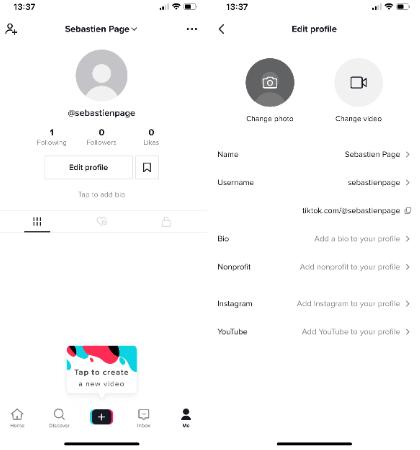
Houd er rekening mee dat TikTok direct controleert of de gebruikersnaam beschikbaar is. Zo niet, dan wordt je gevraagd een andere te kiezen.
Verander je TikTok-gebruikersnaam op je desktop
Hoe verander je je TikTok-gebruikersnaam op je desktop? Hoewel de mobiele app de meest gebruikelijke manier is om wijzigingen aan te brengen, kun je dit op je desktop als volgt doen:
- Bezoek TikTok.com en log in.
- Klik op je profielfoto in de rechterbovenhoek en ga naar Bekijk profiel.
- Klik “Profiel bewerken.”
- Verander je gebruikersnaam en klik "Opslaan."
Richtlijnen voor TikTok-gebruikersnamen (Latesr-update)
Voordat u een nieuwe naam kiest, moet u ervoor zorgen dat deze aan de volgende criteria voldoet:
- Mag alleen letters, cijfers, onderstrepingstekens en punten bevatten.
- Moet uniek zijn (niet door een andere gebruiker gebruikt).
- Kan niet opnieuw veranderen voor 30 dagen na het indienen.
- Mag niet de naam ‘TikTok’ gebruiken of zich voordoen als iemand anders.
Als je deze gids volgt, leer je niet alleen hoe je je TikTok-gebruikersnaam kunt wijzigen, maar ook hoe je dat slim kunt doen. Zo verbeter je je zichtbaarheid, geloofwaardigheid en merkkracht.
Deel 2: Bonus – Converteer TikTok-video's om ze offline af te spelen
Nadat je hebt geleerd hoe je je TikTok-gebruikersnaam kunt wijzigen, wil je misschien meer manieren verkennen om je TikTok-ervaring te verbeteren. Een veelvoorkomende behoefte onder gebruikers is het opslaan van video's om ze offline af te spelen, vooral wanneer je content vindt die je leuk vindt en je de toegang ertoe niet wilt verliezen.
iMyMac-video-omzetter is een krachtige tool waarmee je TikTok-video's naar verschillende formaten kunt converteren en downloaden, zodat je ze offline op elk apparaat kunt afspelen. Dit is een van de beste gratis videoconverters die je moet hebben!
iMyMac Video Converter ondersteunt een groot aantal video- en audiobestandsformaten, waaronder MP4, AVI, MKV, MOV, FLV, M4A, MP3, AAC en nog veel meer. Het mooie van deze tool is dat je er ook... bewerk je video's Je kunt er bijvoorbeeld video's mee roteren, inkorten, knippen of bijsnijden. Je kunt er ook voor kiezen om de verzadiging, tint, helderheid en andere instellingen met de tool te bewerken.
Hoe iMyMac te gebruiken met TikTok-video's:
- Download de TikTok-video met de deel-/downloadfunctie.
- Start iMyMac Video Converter.
- Importeer het videobestand.
- Kies het gewenste formaat en de instellingen.
- Klik "Converteren" en sla het bestand op.

Dit is perfect voor gebruikers die tijd besteden aan het samenstellen van content of die zich in gebieden met beperkte internettoegang bevinden. Zodra je weet hoe je je TikTok-gebruikersnaam kunt wijzigen, wordt het beheren van je contentbibliotheek – inclusief offline kijken – de hele ervaring flexibeler en aangenamer.
Deel 3: conclusie
Nu je hebt geleerd hoe je je TikTok-gebruikersnaam kunt wijzigen, ben je klaar om de volledige controle over je TikTok-identiteit te nemen. Of je nu overstapt naar iets professionelers, je wilt afstemmen op je andere sociale platforms of gewoon een frisse start wilt maken, het veranderen van je gebruikersnaam is een simpele maar impactvolle stap.
En vergeet niet je TikTok-gebruik te verbeteren door je videocontent offline te beheren. Met tools zoals iMyMac Video Converter kun je je favoriete TikTok-video's altijd en overal downloaden, converteren en bekijken.



